Исправите грешку „Апликација није инсталирана“ на Андроид мобилном уређају
Садржај:
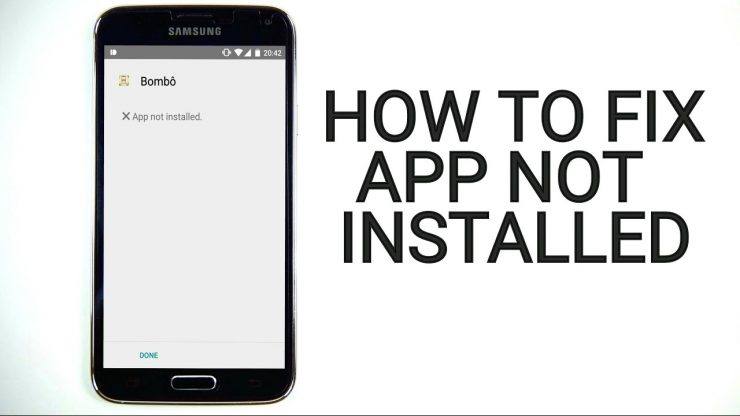
Андроид систем је одличан када је у питању коришћењеАпликације и уживајте у беспрекорном искуству паметног телефона. Много пута можете добити досадне поруке док инсталирате Апликације на уређај, посебно апликације из ’непознатих извора’. Једна од таквих порука је „Апликација није инсталирана“ или „Апликација није инсталирана“. И то је уобичајено питање са којим се суочавају Андроид КитКат, Лоллипоп, Марсхмаллов итд.
Када покушате да инсталирате било коју апликацију која јенекомпатибилна са ОС-ом вашег уређаја и софтвером, апликација се можда неће успешно инсталирати. Тако вам даје поруку о грешци Апп Нот Инсталлед. Постоји углавном неколико могућих разлога за грешку у инсталацији.
- Изградња апликације је можда оштећена или су неке основне датотеке модификоване свесно или несвесно.
- Простор за складиштење на уређају је пун, што спречава дисфункцију програма за инсталирање пакета.
- Инсталирање АПК пакета који не подржавају једноставну инсталацију АПК Арцх-а
- Андроид Манифест је скуп дозвола и има пуно дозвола код којих је можда дошло до грешке.
- Датотека Градле - Проблем је можда у самој датотеци. Само проверите да ли је минимална верзија СДК погодна за ваш уређај.
- Инсталирање непотписане апликације такође може довести до ове грешке.
Белешка: Пре него што прођете кроз поправак, обавезно деинсталирајте било коју већ инсталирану апликацију исте природе. Покушајте да инсталирате апликацију да бисте видели да ли је проблем решен.
↑ Методи за исправљање грешке у апликацији која није инсталирана
Ево најбољих решења за отклањање грешке у апликацији која није инсталирана на Андроид ОС-у.
↑ 1. Промените кодове апликација
Да бисте то урадили, можете унети неке измене у код верзије или СДК. Ова метода такође ради на Фирестицк-у и Фире ТВ-у.
Корак 1. Преузмите апликацију АПК Едитор.
Корак 2. Сада отворите апликацију АПК Едитор и кликните на „Изаберите датотеку Апк“. Сада потражите апликацију коју желите да инсталирате.

Корак 5. Кликните на апликацију и изаберите „Заједничко уређивање“ опција.

Корак 6: Овде промените Инсталирајте локацију на било коју другу опцију која се примењује на ваш уређај.

* Такође можете да промените Код верзије апликације на било коју старију коју ваш уређај подржава. (* Покушајте ово ако промена локације не успе)

Корак 7. Примените промене у апликацији АПК Едитор.

Корак 8. Деинсталирајте сличну унапред инсталирану апликацију и инсталирајте модификовану апликацију из АПК уређивача.
↑ 2. АПК-ови Апп Бундлес-а
Ако је АПК датотека подељена на снопове апликација, „Апликација није инсталирана‘, Је грешка са којом ћете се суочити ако покушатеинсталирање АПК-а. Уверите се да датотека није подељена АПК Апп Бундле. Ако је то пакет, потребно је да га инсталирате помоћу Сплит Инсталлер-а. Гоогле је представио нови начин дистрибуције Андроид апликација, назван апп бундле. Иако редовне апликације садрже све потребне ресурсе као што су величина екрана, манифест, КСМЛ, конфигурација и архитектура у једном АПК-у.
Пакети апликација укључују само компоненте којеваше специфичне потребе уређаја, организоване у подељене АПК-ове. Иако свежњи апликација помажу у уштеди простора за складиштење и потрошње података, они нису АПК датотеке које одговарају једној величини. Да бисте инсталирали пакете апликација, морате да користите подешени АПК инсталатор.

Једноставно речено, АПК је подељен на различите АПК-овекоји укључују Басе.АПК, Цонфиг-Арцхи.АПК и друге датотеке које се могу инсталирати само помоћу независног програма за поделу. Ако директно покушате да инсталирате АПК, видећете грешку „Апликација није инсталирана“.
Белешка: Обавезно инсталирајте све АПК датотеке потребне за инсталирање апликације помоћу Сплит АПК Инсталлер.
↑ Ево корака за инсталирање АПК датотеке Сплит Бундлес Сплит АПК помоћу примера.
Корак 1. Преузмите све АПК датотеке, тј. Основни АПК, конфигуриши Арцхи АПК или било коју другу АПК датотеку ако је наведена.
Корак 2. Сада преузмите и инсталирајте Сплит АПК из Плаи продавнице.
3. корак Кликните на дугме Инсталирај АПК-ове.
4. корак Пронађите датотеке и изаберите Све датотеке.

Корак 5. Сада кликните на Селецт.
Корак 6. Сада ћете отворити оквир за инсталацију, кликните Инсталл анд Доне!

↑ 3. Онемогућите Гоогле Плаи Протецт
Гоогле Плаи Протецт је Гоогле-ов уграђени злонамерни софтверзаштита за Андроид. Скенира инсталиране апликације или апликације које треба инсталирати на било који вирус и ако пронађе било какав штетан код или природу, блокира инсталацију. Представа штити не само дела или апликације инсталиране из продавнице, већ и апликације независних произвођача.
Дакле, ако се суочите са било којом грешком приликом инсталације, боље је онемогућити заштиту игре и покушати.
- Иди на Плаи Сторе
- Кликните на Мени Икона хамбургера на левом врху
- Овде потражите Играјте Протецт
- Кликните на Подешавања икону

- Онемогући Играјте Протецт.
↑ 4. Потпишите непотписану апликацију
- Први, преузимање и инсталирајте З.ипСигнер из Гоогле Плаи продавнице.
- Покрените апликацију.
- Видећете контролну таблу апликације. Видећете контролну таблу,
- Сада додирните Изаберите улаз / излаз и пронађите апк датотеку
- Затим додирните „Потпиши датотеку’.
- Нека процес буде завршен, а затим инсталирајте потписани апк.
↑ 5. Ресетујте све поставке апликације
- Идите на Подешавања на Андроид уређају.
- Отворите Апликације или Менаџер апликација.
- проверите за Све апликације.
- Додирните икону менија.
- Кликните на „Ресетуј подешавања апликације“.

↑ 6. Избјегавајте инсталацију са СД картице
Ако је АПК преузет или ако покушаватеинсталирајте га са спољног носача, јер у многим случајевима то не би било могуће због контаминације датотеке. Инсталациони програм можда неће у потпуности рашчланити пакет из монтиране меморије.
У овом случају, најбоље решење је да преузмете АПК у своју интерну меморију и покушате да инсталирате апликацију. Ваш програм за инсталирање мобилног пакета ће прихватити датотеке без грешака.
↑ 7. Користите старију верзију апликације
Било која најновија верзија апликације можда неће подржавати ваш уређај због системских ограничења. Само преузмите било коју старију верзију апликације. Ако ово успе, ваш уређај није у стању да прочита најновији АПК.
↑ 8. Обришите податке и кеш меморију програма за инсталирање пакета
- Отворите подешавање на Андроид уређају.
- Потражите позвану опцију Апликације или Управљајте апликацијама и тапните на њега.
- Проверите Инсталлер пакета Апликација под системским апликацијама
- Пронаћи ћете две могућности Обриши податке и Обриши кеш. (За кориснике Андроид Марсхмаллов 6.0 потражите могућност Складиште за брисање података и кеш меморије)
- Обришите податке и кеш да бисте решили проблем.
↑ 9. Дозволите апликације из непознатих извора
Ово је најчешћи проблем који може проузроковати грешку на мобилном телефону или таблету.
Иди на Подешавања → Безбедност → Непознати извори. Омогућите непознате изворе. А затим покушајте да инсталирате Апп.
↑ 10. За роот уређаје
Ако имате укорењени телефон, стопа успешности се вишеструко повећава.
- Преузмите и отворите било коју апликацију роот екплорер на свом роот уређају.
- Копирајте Апк, а затим идите на систем> апп и доделите дозволе апликацији.
- Видећете да је апликација инсталирана на вашем уређају.
↑ Користећи Луцки Патцхер
- Преузмите, инсталирајте и отворите Луцки Патцхер (Гоогле претрага за преузимање датотеке)
- Додирните опцију Кутија алата
- Кликните Закрпа за андроид
- Означите „Статус провере потписа увек истинит“ и „Онемогући апк Потврда потписа“ и Применити.
- Поново покрените уређај ако се аутоматски не покрене поново.
↑ 10. Очистите складиште / подесите путању
Очистите мало простора за складиштење на уређају. Проверите да ли је СД картица правилно монтирана ако се датотека налази на СД картици.
Такође препоручујем преузимање датотеке у интерну меморију, јер преузимање неких врста АПК датотека у спољну меморију понекад може довести до проблема због неправилног читања од стране инсталатера пакета Андроид ОС-а.
Преузмите датотеку из било ког другог извора у случају да је сама датотека оштећена.
↑ 11. Остале разне исправке
- Избриши .андроид_сецуре / смдл2тмпл.асец са СД картице.
- Поново покрените телефон и чак извадите батерију ако је могуће.
- Деинсталирајте све претходне верзије апликације или апликација са истом сличношћу која је тренутно инсталирана на вашем уређају.
- Уклоните СД картицу и такође не повезујте уређај са рачунаром док инсталирате апк.
- Ослободите мало простора, деинсталирајте непотребне апликације.
Напомена и закључак: Ако горњи пост није могао да реши проблем, треба вам неко кодирање у Андроид СДК-у да бисте проверили<спан> апплицатиоИд </спан> тхе <спан> изградити</спан><спан>.</спан> <спан> градле </спан>датотека је јединствена.
Надам се да је пост био користан за решавање проблема са Апликација није инсталирана Грешка. Коментирајте доле за било какву помоћ ако је потребно.
Трикови
Трикови


















